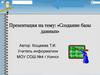Похожие презентации:
Ввод информации в базу данных с помощью формы
1. «Ввод информации в базу данных с помощью формы»
Тема урока«Ввод информации в
базу данных
с помощью формы»
2.
3. Создание таблицы в режиме конструктора
Ключевоеполе
Название
полей
Типы
данных
4. Заполнение базы данных информацией с помощью таблицы
5. Форма базы данных
6. Алгоритм создания формы
1. Встать на вкладку«ФОРМЫ»
7. 2. Двойной щелчок по команде «Создание формы с помощью мастера»
8. 3. Указать имя таблицы 4. Из окна «Допустимые поля» перенести все поля в окно «Выбранные поля» ; кнопку «Далее»
9. 5. Включить радиокнопку «В один столбец»; кнопка «Далее»
5. Включить радиокнопкукнопка «Далее»
«В один столбец»;





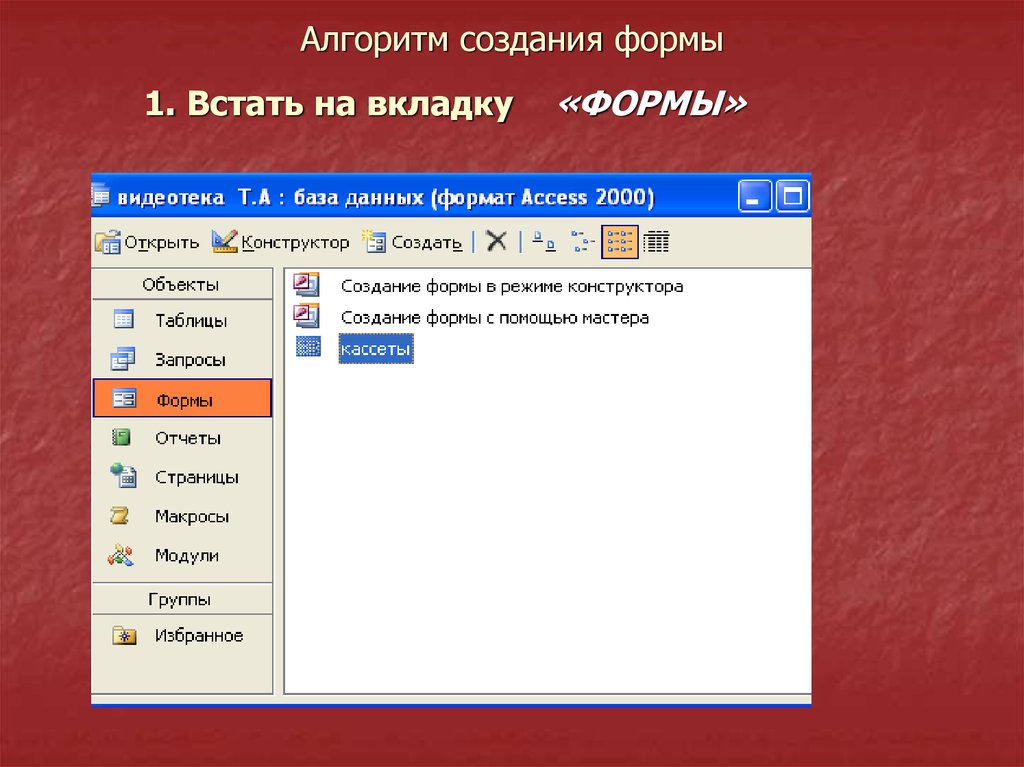


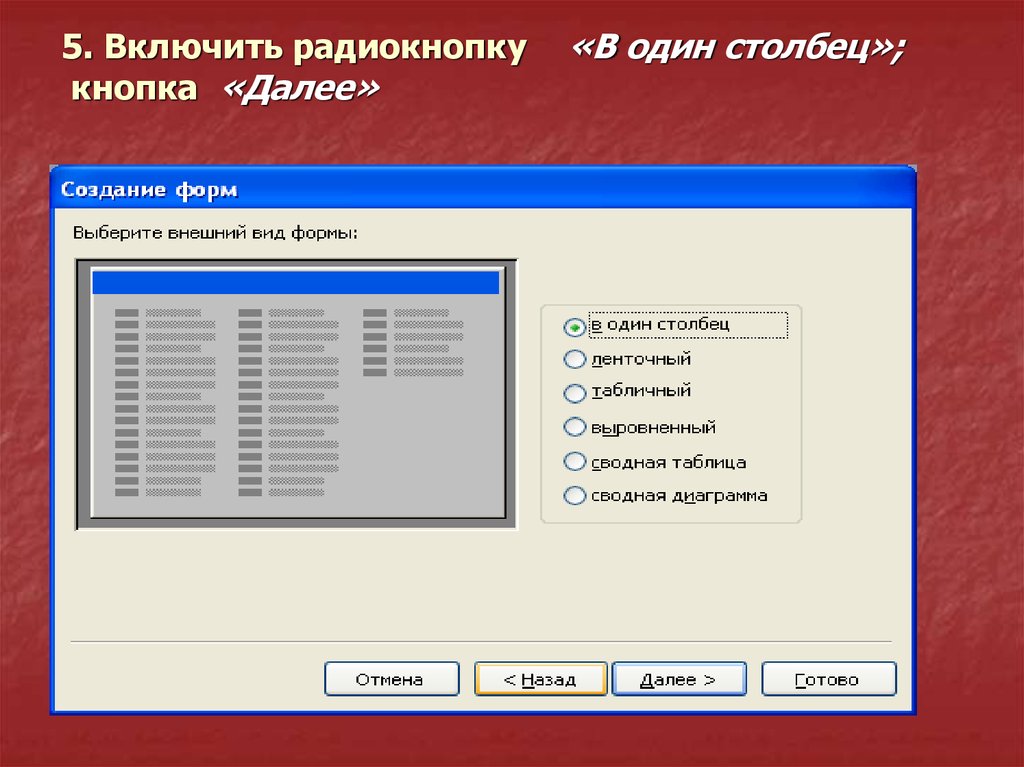
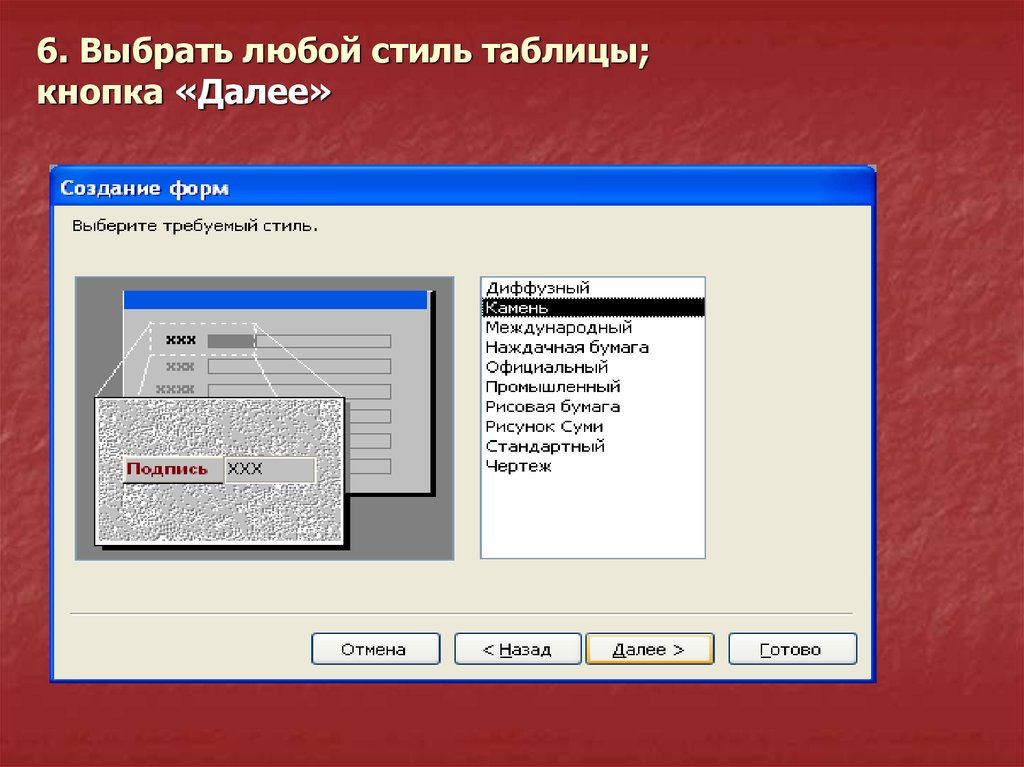
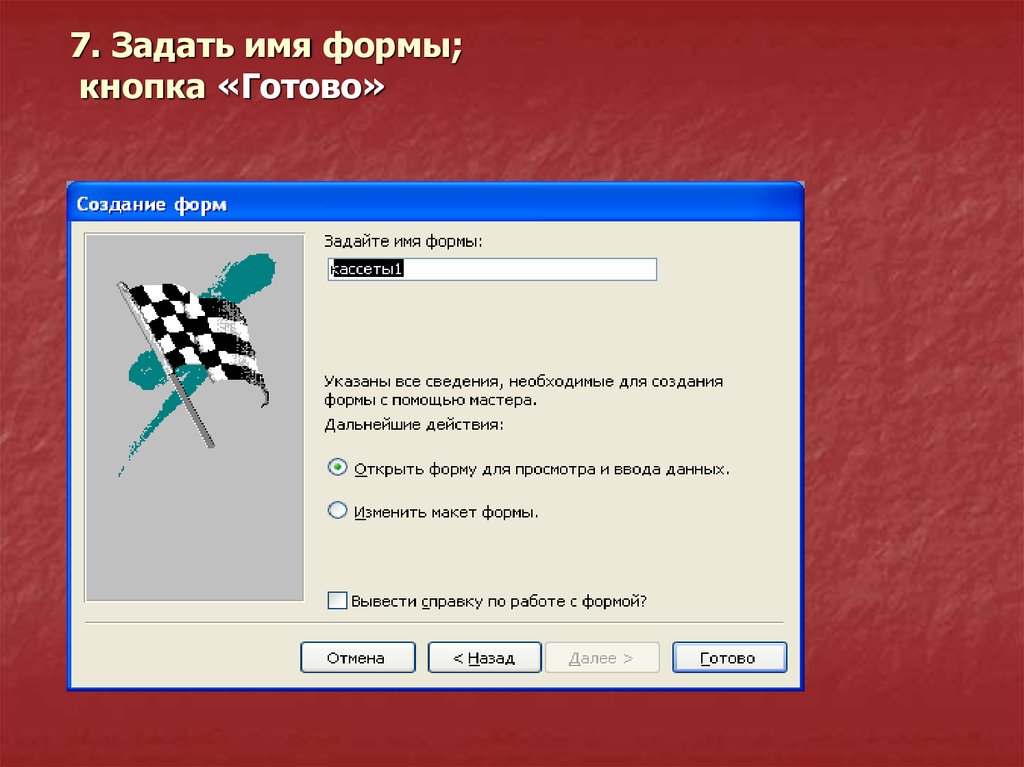

 Информатика
Информатика